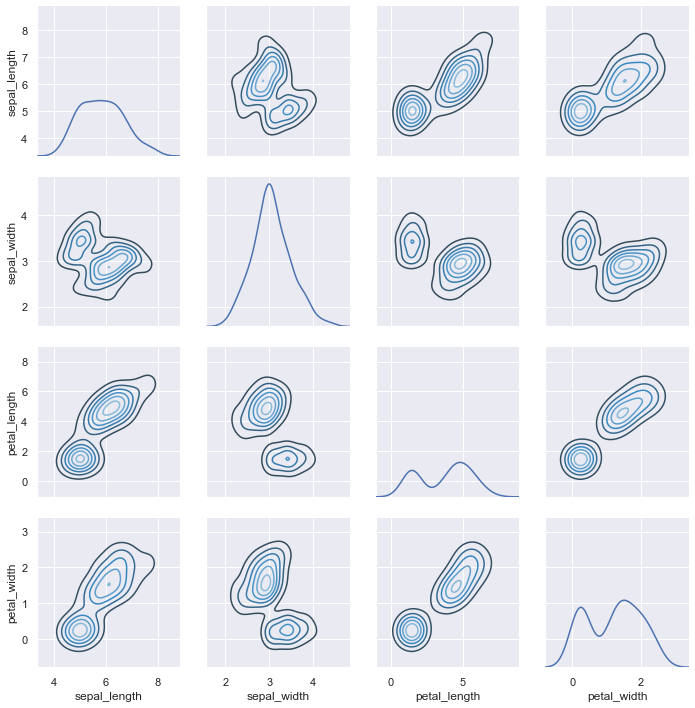原文转载:https://segmentfault.com/a/1190000015006667
Seaborn学习大纲
seaborn的学习内容主要包含以下几个部分:
-
风格管理
- 绘图风格设置
- 颜色风格设置
-
绘图方法
数据集的分布可视化- 分类数据可视化
- 线性关系可视化
-
结构网格
- 数据识别网格绘图
本次将主要介绍数据集的分布可视化的使用。
数据集分布可视化
当处理一个数据集的时候,我们经常会想要先看看特征变量是如何分布的。这会让我们对数据特征有个很好的初始认识,同时也会影响后续数据分析以及特征工程的方法。本篇将会介绍如何使用 seaborn 的一些工具来检测单变量和双变量分布情况。
首先还是先导入需要的模块和数据集。
1 %matplotlib inline 2 import numpy as np 3 import pandas as pd 4 from scipy import stats, integrate 5 import matplotlib.pyplot as plt 6 import seaborn as sns 7 sns.set(color_codes=True) 8 np.random.seed(sum(map(ord, "distributions")))
注意:这里的数据集是随机产生的分布数据,由 numpy 生成,数据类型是ndarray。当然,pandas 的 Series 数据类型也是可以使用的,比如我们经常需要从 DataFrame 表中提取某一特征(某一列)来查看分布情况。
1、绘制单变量分布
在 seaborn 中,快速观察单变量分布的最方便的方法就是使用 distplot() 函数。
1.1 默认会使用柱状图(histogram)来绘制,并提供一个适配的核密度估计(KDE)。
1 x = np.random.normal(size=100) 2 sns.distplot(x);

1.2 直方图(histograms)
直方图是比较常见的,并且在 matplotlib 中已经存在了 hist 函数。直方图在横坐标的数据值范围内均等分的形成一定数量的数据段(bins),并在每个数据段内用矩形条(bars)显示y轴观察数量的方式,完成了对的数据分布的可视化展示。
为了说明这个,我们可以移除 kde plot,然后添加 rug plot(在每个观察点上的垂直小标签)。当然,你也可以使用 rug plot 自带的 rugplot() 函数,但是也同样可以在 distplot 中实现:
sns.distplot(x, kde=False, rug=True); 
当绘制直方图时,你最需要确定的参数是矩形条的数目以及如何放置它们。distplot()使用了一个简单的规则推测出默认情况下最合适的数量,但是或多或少的对 bins 数量进行一些尝试也许能找出数据的其它特征
sns.distplot(x, bins=20, kde=False, rug=True);
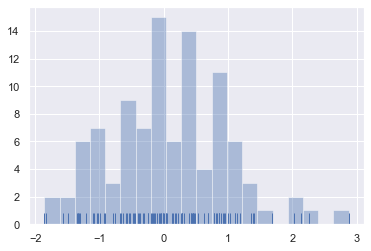
1.3 核密度估计(Kernel density estimation)
核密度估计可能不被大家所熟悉,但它对于绘制分布的形状是一个非常有用的工具。就像直方图那样,KDE plots 会在一个轴上通过高度沿着其它轴将观察的密度编码。
sns.distplot(x, hist=False, rug=True);
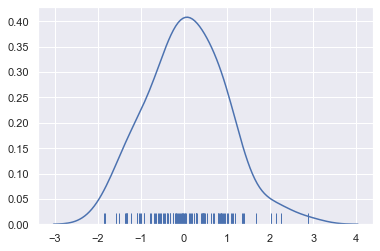
绘制 KDE 比绘制直方图需要更多的计算。它的计算过程是这样的,每个观察点首先都被以这个点为中心的正态分布曲线所替代。
1 x = np.random.normal(0, 1, size=30) 2 bandwidth = 1.06 * x.std() * x.size ** (-1 / 5.) 3 support = np.linspace(-4, 4, 200) 4 5 kernels = [] 6 for x_i in x: 7 8 kernel = stats.norm(x_i, bandwidth).pdf(support) 9 kernels.append(kernel) 10 plt.plot(support, kernel, color="r") 11 12 sns.rugplot(x, color=".2", linewidth=3);
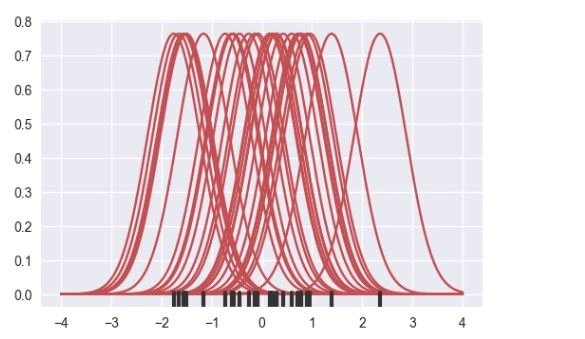
然后,这些替代的曲线进行加和,并计算出在每个点的密度值。最终生成的曲线被归一化,以使得曲线下面包围的面积是1。
1 density = np.sum(kernels, axis=0) 2 density /= integrate.trapz(density, support) 3 plt.plot(support, density);
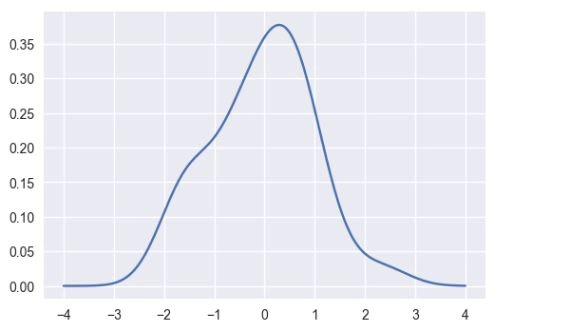
我们可以看到,如果我们使用 kdeplot() 函数,我们可以得到相同的曲线。这个函数实际上也被 distplot() 所使用,但是如果你就只想要密度估计,那么 kdeplot() 会提供一个直接的接口更简单的操作其它选项。
sns.kdeplot(x, shade=True);
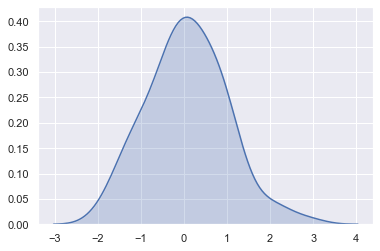
KDE 的带宽参数(bw)控制着密度估计曲线的宽窄形状,有点类似直方图中的 bins 参数的作用。它对应着我们上面绘制的 KDE 的宽度。默认情况下,函数会按照一个通用的参考规则来估算出一个合适的值,但是尝试更大或者更小也可能会有帮助:
1 sns.kdeplot(x,label='default') 2 sns.kdeplot(x, bw=.2, label="bw: 0.2") 3 sns.kdeplot(x, bw=2, label="bw: 2") 4 plt.legend();

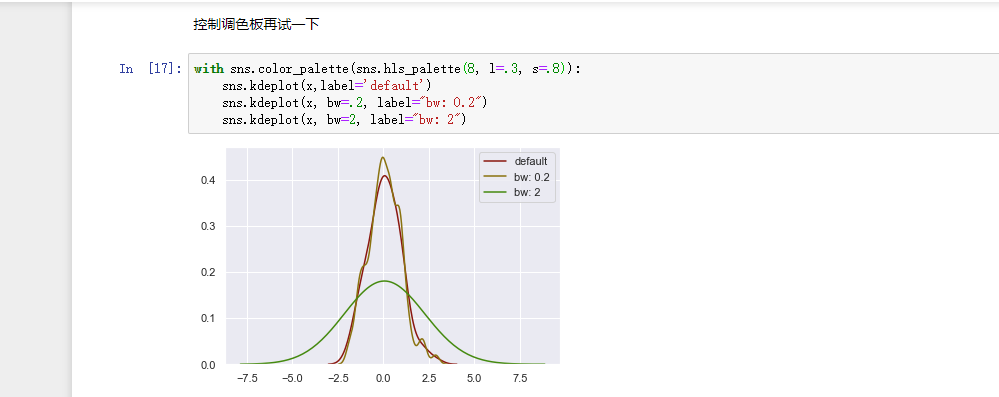
如上所述,高斯KDE过程的意味着估计延续了数据集中最大和最小的值。 可以通过cut参数来控制绘制曲线的极值值的距离; 然而,这只影响曲线的绘制方式,而不是曲线如何拟合:
1 sns.kdeplot(x, shade=True, cut=0,label='cut=0') 2 sns.kdeplot(x, shade=True, cut=1,label='cut=1') 3 sns.kdeplot(x, shade=True,label='no_cut') 4 sns.rugplot(x);
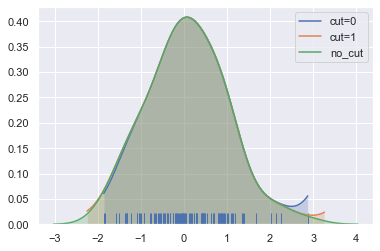
1.4 拟合参数分布
你也可以使用distplot()将参数分布拟合到数据集,并可视化地评估其与观察数据的对应程度:
x = np.random.gamma(6, size=200)
sns.distplot(x, kde=False, fit=stats.gamma);
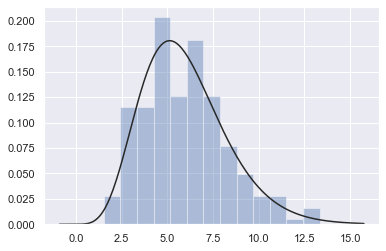
2、绘制双变量分布
对于双变量分布的可视化也是非常有用的。在 seaborn 中最简单的方法就是使用 joinplot() 函数,它能够创建一个多面板图形来展示两个变量之间的联合关系,以及每个轴上单变量的分布情况。
1 mean, cov = [0, 1], [(1, .5), (.5, 1)] 2 data = np.random.multivariate_normal(mean, cov, 200) 3 df = pd.DataFrame(data, columns=["x", "y"])
2.1 Scatterplots
双变量分布最熟悉的可视化方法无疑是散点图了,在散点图中每个观察结果以x轴和y轴值所对应的点展示。你可以用 matplotlib 的 plt.scatter 函数来绘制一个散点图,它也是jointplot()函数显示的默认方式。
1 plt.scatter(x="x", y="y", data=df)

sns.jointplot(x="x", y="y", data=df)

2.2 Hexbin plots
直方图 histogram 的双变量类似图被称为 “hexbin” 图,因为它展示了落在六角形箱内的观测量。这种绘图对于相对大的数据集效果最好。它可以通过 matplotlib 的 plt.hexbin 函数使用,也可以作为 jointplot 的一种类型参数使用。它使用白色背景的时候视觉效果最好。
x, y = np.random.multivariate_normal(mean, cov, 1000).T with sns.axes_style("white"): sns.jointplot(x=x, y=y, kind="hex", color="k");

2.3 Kernel density estimation
还使用上面描述的核密度估计过程来可视化双变量分布。在 seaborn 中,这种绘图以等高线图展示,并且可以作为 jointplot()的一种类型参数使用。
sns.jointplot(x="x", y="y", data=df, kind="kde");

2.4 你也可以用 kdeplot 函数来绘制一个二维的核密度图形。这可以将这种绘图绘制到一个特定的(可能已经存在的)matplotlib轴上,而jointplot()函数只能管理自己:
1 f, ax = plt.subplots(figsize=(6, 6)) 2 sns.kdeplot(df.x, df.y, ax=ax) 3 sns.rugplot(df.x, color="g", ax=ax) 4 sns.rugplot(df.y, vertical=True, ax=ax);
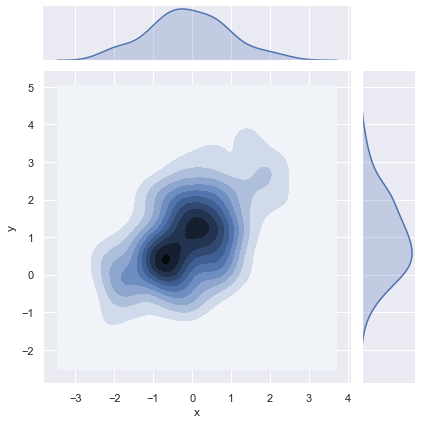
如果你希望让双变量密度看起来更连续,您可以简单地增加 n_levels 参数增加轮廓级数:
1 f, ax = plt.subplots(figsize=(6, 6)) 2 cmap = sns.cubehelix_palette(as_cmap=True, dark=0, light=1, reverse=True) 3 sns.kdeplot(df.x, df.y, cmap=cmap, n_levels=60, shade=True);
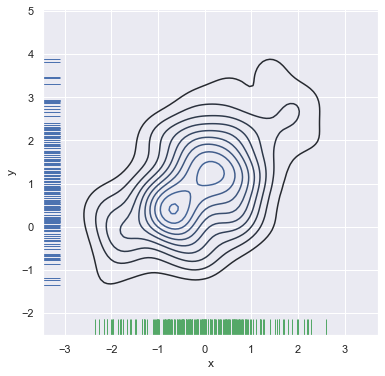
如果你希望让双变量密度看起来更连续,您可以简单地增加 n_levels 参数增加轮廓级数:
f, ax = plt.subplots(figsize=(6, 6)) cmap = sns.cubehelix_palette(as_cmap=True, dark=0, light=1, reverse=True) sns.kdeplot(df.x, df.y, cmap=cmap, n_levels=60, shade=True);
2.5 jointplot()函数使用JointGrid来管理图形。
为了获得更多的灵活性,您可能需要直接使用JointGrid绘制图形。jointplot()在绘制后返回JointGrid对象,你可以用它来添加更多层或调整可视化的其他方面:
1 g = sns.jointplot(x="x", y="y", data=df, kind="kde", color="m") 2 g.plot_joint(plt.scatter, c="w", s=30, linewidth=1, marker="+") 3 g.ax_joint.collections[0].set_alpha(0) 4 g.set_axis_labels("$X$", "$Y$");
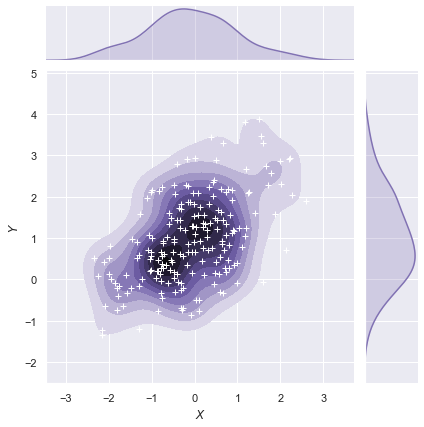
3、可视化数据集成对关系
为了绘制数据集中多个成对的双变量,你可以使用 pairplot() 函数。这创建了一个轴矩阵,并展示了在一个 DataFrame 中每对列的关系。默认情况下,它也绘制每个变量在对角轴上的单变量。
1 iris = sns.load_dataset("iris") 2 sns.pairplot(iris);

就像 joinplot() 和 JoinGrid 之间的关系,pairplot() 函数建立在 PairGrid 对象之上,直接使用可以更灵活。
1 g = sns.PairGrid(iris) 2 g.map_diag(sns.kdeplot) 3 g.map_offdiag(sns.kdeplot, cmap="Blues_d", n_levels=6);